Meetodid OnePlusi taaskäivitamise ja külmutamise probleemi lahendamiseks
Uncategorized / / August 05, 2021
OnePlusi nutitelefonid on suurepärase disaini, tähelepanuväärsete spetsifikatsioonide ja suurepärase nii taga kui ka ees oleva kaamera poolest suurepärased, mis tegi sellest ühe kõige kiiremini müüdava nutitelefoni. Kõik töötab suurepäraselt ilma viivituseta, kuid aja möödudes krahhivad nende nutitelefonide rakendused järsult. On palju muid jõudlusega seotud probleeme, mida vähesed kasutajad on paljudes foorumites ja sotsiaalmeedia veebisaitidel tsiteerinud, näiteks kuidas OnePlus taaskäivitub keset tööd järsult ilma andmeid salvestamata või see läbib juhusliku pideva taaskäivitamise tsükli, mis on tüütu.
Lisaks on inimesed leidnud, et OnePlusi nutitelefonid hanguvad, kui korraga töötab palju rakendusi ja protsesse. Kuigi need probleemid ei ole enamikul juhtudest ilmsed, on inimesed hakanud jälgima sama, mis järk-järgult suureneb. Selle põhjuseks võib olla mitu põhjust, näiteks rakendused põhjustavad konflikte, rakendused pole ühilduvad ega värskendatavad, samuti võib süsteem laguneda või ekraan tarduda ja reageerida. Mõned on ka avastanud, et käivitamisel takerdub süsteem kokku, mis suurendab kasutaja juba ärritust. Niisiis proovisime koostada loendi tõrkeotsingu nõuannetest ja parandustest, mis aitavad nii väljavõtte põhjused välja selgitada kui ka lahendada OnePlusi taaskäivitamise ja külmutamise probleemi.

Sisukord
- 1 Proovige OnePlus nutitelefoni käivitada
- 2 Proovige sundkäivitust
- 3 Kustutage kogu süsteemi vahemälu
- 4 Kustutage kogu rakenduse vahemälu
- 5 Pühkida vahemälu partitsiooni
- 6 Kasutage diagnoosimiseks turvarežiimi
- 7 Desinstallige soovimatud rakendused
- 8 Kontrollige, kas on Android OS-i värskendusi
- 9 Kontrollige rakenduse värskendusi
- 10 Eemaldage ümbris ja kate
- 11 Taastage telefon tehaseseadetele
- 12 Aku probleemid
- 13 Teavitage probleemist teeninduskeskust
Proovige OnePlus nutitelefoni käivitada
See on esimene asi, mida peaksite tegema, kui ekraan külmub liiga palju või seade taaskäivitub järsult. Nutitelefoni taaskäivitamisel vabastatakse kõik tarbitud ressursid ja siis hakkab seade uuesti alustama. Lisaks võib see toimingu abil lahendada ka väiksemad vead ja tarkvaralised tõrked seadme kasutamise ajal.
Proovige sundkäivitust
See on süsteemi taaskäivitamise alternatiiv ja see on äärmiselt kasulik, kui ekraan on tardunud või on reageerimata ning on vastu mis tahes puutetundlikule ekraanile ja nuppude puudutamisele. Pange tähele, et kui teete sunnitud taaskäivitamise, ei jää seadmesse salvestamata andmeid. Sama saate teha toitenupu abil, vajutades seda paar sekundit, kuni telefon ise välja lülitub. Kui see mõne sekundi jooksul ei käivitu, vajutage lihtsalt mõni sekund toitenuppu ja see taaskäivitub. See peab praeguseks ajutised probleemid lahendama.
Kustutage kogu süsteemi vahemälu
Vahemälu on nutitelefonide üks üleliigseid ajutisi faile, mis aitab tavaliselt kiiremini otsinguaega, kuid kui need on rikutud, võivad vahemälufailid olla ilusad tüütu, kuna see toob sisse sellised probleemid nagu ekraani külmumine, taaskäivitamise ja külmutamise probleem, ekraani värelus ning ka palju muid probleeme, millega tuleb tegeleda koos. Neid vahemälufaile on salvestatud kolm kohta, mida on siin selgitatud.
Saate kogu süsteemi vahemälu kustutada, avades Seaded >> Salvestusruum ja jätkake 'Vahemälu' ekraanil alla kerides. Puudutage valikut ja kuvatakse dialoogiboks, kus palutakse vahemälufailid jäädavalt kustutada või mitte. Peate valima Jah või 'OKEI' kinnitada.
Kustutage kogu rakenduse vahemälu
See on veel üks osa vahemälufailidest, mis on samuti üleliigsed. Iga rakendus loob ja salvestab vahemälufaile, mis võivad probleeme veelgi tekitada, ja seetõttu peate siin käsitletud taaskäivitamise ja külmutamise probleemidest vabanemiseks kustutama kogu rakenduse vahemälu. Pange tähele, et sellised rakendused nagu WhatsApp, Instagram salvestavad vahemälufailides kasutaja mandaadid, mis tähendab, et kui kustutate vahemälufailid, logite automaatselt oma profiilidest välja ja peate uuesti sisse logima.
- Avatud Seaded oma seadmes.
- Kerige ekraanil alla ja otsige Rakendused >> alla laaditud.
- Siin on kõigi allalaaditud rakenduste loend, kus peate iga rakenduse eraldi avama ja klõpsama ‘Tühjenda vahemälu’ ja ‘Kustuta andmed’.
- Korrake toimingut kõigi teiste rakendustega ja märkate jõudluse järsku muutust, kuna see on madalate üldkuludega kiireks ja kiiremaks kasvanud.
Pühkida vahemälu partitsiooni
See on veel üks vahemällu salvestatud osa, mida saab puhastada ainult taasterežiimis. Nende ülejäänud vahemälufailide kustutamiseks toimige järgmiselt.
- Lülitage seade kõigepealt välja.
- Vajutage toitenupp ja hääl maha klahvi 10–15 sekundit, kuni telefon vibreerib.
- Kui ekraan on käivitunud ja seda kuvatakse, kasutage nuppe uuesti Android logo ekraanil.
- Selles sektsioonis on navigeerimisnupud erinevad, kus saate kerida mõlema helitugevusklahvi abil ja valida suvandiga toitenupp.
- Peate valima 'pühkida vahemälu partitsiooni' ja toksake seejärel Jah ja sellega on vahemälu sektsiooni tühjendamiseks vaja teha.
Kasutage diagnoosimiseks turvarežiimi
Veenduge, et taaskäivitamise ja külmutamise probleem on põhjustatud hiljuti alla laaditud rakendustest, kuna Androidi kasutajad sõltuvad suuresti rakendustest ja valimiseks on saadaval miljoneid rakendusi. Kui märkate pärast rakenduse allalaadimist seadme imelikku käitumist, desinstallige see lihtsalt ja see peab probleemi lahendama.
Kuid kui te ei suuda eristada, kas probleem on põhjustatud eelinstallitud rakendustest või on see põhjustatud äsja alla laaditud kolmandate osapoolte rakenduste jaoks saate käivitada turvarežiimi ja seda kontrollida telefon.
- Lülitage telefon lihtsalt välja ja oodake.
- Nüüd vajutage toitenupp ja käivitage telefon.
- Niipea kui ekraan süttib, lahkuge toitenupp ja vajutage klahvi helitugevus üles ja alla nupp koos, mis käivitab telefoni turvarežiim.
Saate vaadata OnePlusi taaskäivitamise ja külmutamise probleemi võimalikke põhjuseid. Kontrollige, kas telefon käitub normaalselt või mitte, kui see käitub, on tõenäoliselt tegemist kolmanda osapoole või allalaaditud rakendusega probleemi põhjustanud, kuid kui see siiski hangub või viibib, peate leidma, kas selle põhjuseks on eelinstallitud rakendus nuhtlus.
Desinstallige soovimatud rakendused
Kui telefon külmub liiga palju, proovige desinstallida rakendused, mida te ei soovi, või need, mida te tegelikult ei vaja. Navigeerige Seaded >> Rakendused >> Allalaaditud ja puudutage iga rakendust, mida te ei soovi, ja puudutage seda 'Desinstalli'. See on kõik.
Kontrollige, kas on Android OS-i värskendusi
See võib mängida olulist rolli mitmesugustes probleemides, kui Androidi püsivara ei värskendata. Vastupidi, vananenud OS-i püsivara võib tuua sisse vigu ja see võib vahemälufaile ja võib seadet käivitada juhuslike tsüklite käivitamiseks ja muude probleemide lahendamiseks, mida peate tegelikult lahendama siin. Kontrollige Android OS värskendage navigeerimisega saidile Seaded >> Teave seadme kohta >> Kontrollige värskendusi.
Kontrollige rakenduse värskendusi
Rakendusi külastatakse sageli selle arendajate värskendustega ja see hoiab neid vigadest eemal ning tutvustab ka uusi funktsioone, mida kasutaja saaks nautida. Vananenud rakendused on seevastu problemaatilised, kuna võivad tuua sisse vigu ja see on midagi, mida te oma telefonis ei sooviks. Jätkates saate vaadata kõiki saadaolevaid värskendusi Google Play pood ja siis minge Minu rakendused ja mängud.
Eemaldage ümbris ja kate
Öelge mulle, kuidas telefoni korpus või kate, mis hoiab ära telefoni füüsilise kahjustumise, võib tegelikult tõstatada siin taaskäivitatava ja külmumisprobleemi põhjust. Kuigi see ei pruugi probleemi põhjustamises otseselt osaleda, võib see tõsta seadme sisetemperatuuri, mis teadaolevalt häirib seadme toimimist. Samuti võib see avaldada akule ebasoodsat mõju, mis võib põhjustada juhuslikke taaskäivitusi ja selle peate parandama. Eemaldage kaas ja kontrollige seadme seisukorda paar päeva.
Taastage telefon tehaseseadetele
Telefoni taastamise tegelik põhjus on see, kui te ei saa pärast ülalkirjeldatud meetodite loendi läbimist probleeme lahendada. Kui lähtestate seadme, taastatakse selle tehaseseaded, mis tähendab, et kõik telefonis kunagi salvestatud andmed kustutatakse täielikult. Enne selle valiku jätkamist soovitan kasutajatel varundada vajalikud andmed ja seejärel jätkata.
- Alustage telefoni väljalülitamisest.
- Vajutage helitugevuse vähendamise nupp + toitenupp koos 10 kuni 15 sekundit.
- Kui telefon vibreerib ja näitab Androidi logo ekraanil saate lahti lasta nuppudest, mida pidite varem vajutama.
- Navigeerimiseks kasutage nuppu toitenupp et valida ja helitugevuse nupud vastavalt üles või alla kerimiseks või muul viisil juhiste saamiseks.
- Peate valima „Andmete kustutamine / tehase lähtestamine”.
- Valige "Jah - kustuta kõik kasutajaandmed" ja see on kõik. Taaskäivitage telefoni protseduur ja see on üsna tõhus viis OnePlusi taaskäivitamise ja külmutamise probleemi ohjeldamiseks.
Aku probleemid
Kui seisate silmitsi juhusliku taaskäivitamise ja järsu taaskäivitamise probleemiga, võib selle põhjuseks olla vigane aku või vaheline ühendus. Kui see on eemaldatav, kontrollige, kas aku on deformeerunud, mis on selge märk sellest, et probleem võib olla aku. Kui see pole eemaldatav, kontrollige seda ja asendage või parandage see vastavalt raskusastmele.
Teavitage probleemist teeninduskeskust
See on tõenäoliselt viimane abinõu, kui taaskäivitamise ja külmutamise probleem püsib endiselt mõnes ülalnimetatud meetodis. Võite probleemist teavitada teeninduskeskust ja selle parandada pärast lisatasu maksmist, millest võidakse loobuda, kui teie seadmel on garantii ja kui garantiiaeg hõlmab selliseid probleeme. Võite teatada samast probleemist mobiilses remondipunktis, kuigi see võib ka garantii tühistada. Loodan, et see selgesõnaline juhend aitab teil probleemi varem lahendada. Andke meile kommentaarides teada, kuidas see teie seadmes töötas.
Loe rohkem:
- Kuidas parandada telefoni "Pandora, mis pidevalt kokku kukub"?
- Kuidas lahendada OnePlusi aku tühjendamise probleeme - tõrkeotsing ja parandused
- ZTE Nubia GPS-i probleemi lahendamine [meetodid ja kiire tõrkeotsing]
- Huawei Mate 20 Pro pildid ja tehnilised andmed lekivad: võib tuua 42-megapikslise kolmekordse kaamera
Rohkem kui 4-aastase kogemusega, mis hõlmab sisukirjutamise all erinevaid žanre, on Aadil ka entusiastlik reisija ja tohutu filmihuviline. Aadil on tehnikaveeb ja ta on vaimustuses sellistest teleseriaalidest nagu Brooklyn Nine-Nine, Narcos, HIMYM ja Breaking Bad.

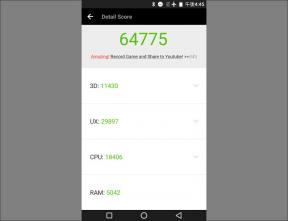

![Stock ROMi installimine Yuho Y2-le [püsivara fail]](/f/fea72162148f25a821fd227d3b1e07c5.jpg?width=288&height=384)